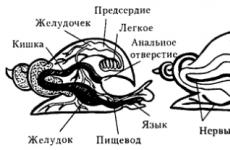Kuinka laittaa taustakuva ryhmään VK: ssa. Avatarin tekeminen ryhmälle VK:ssa: yksityiskohtaiset ohjeet. Laajennettu sivun kuvaus
". Minkä kokoisen kansikuvan tulee olla?
Kannen koko VKontakte-ryhmälle 795x200px tai 1590x400px
Miksi kuvakokoja on kaksi? Toinen koko on 2 kertaa suurempi, joten hattu näyttää hyvältä ja kauniilta suurilla näytöillä tietokoneita.
Tietysti olisi parempi käyttää ryhmän suunnittelussa 1590x400px kansikuva, jotta se näyttää hyvältä kaikilla laitteilla. VK.comin tekninen tuki suosittelee näitä kokoja virallisesti.
Jotta kuvien laatu ei heikkene, kun ne ladataan Vk.com-sivustolle
Monet ihmiset huomaavat sen kun lataat kuvan Vk.comissa kuva "saippuat", eli se on vääristynyt. Mitä tehdä tällaisissa tapauksissa? Jotta kuvat eivät vääristy, aaltoilun kaltaisia värikohinaa ei esiinny niihin, kannattaa kuvaa tallennettaessa valitse Photoshopissa:
Menu File -> Save for WEB -> valitse näkyviin tulevassa asetusikkunassa valintaruutu "kuinka ladataan kuva vedä ja pudota kuvia kansiosta VK:n latausriville.
Kuinka ladata / asentaa / ottaa käyttöön VKontakte-ryhmän kansi
Kun sinulla on yhteisön kansi valmiina ( ladata ja asentaa se sinun on tehtävä seuraavat:
- Siirry ryhmän avatarin alta "Toiminnot"
- Valitse "Yhteisönhallinta"
- Napsauta "Perustiedot" -kohdassa "Yhteisön kansi" "Lataa"
- Lataa näkyviin tulevassa "Lataa uusi kansi" -ikkunassa suunniteltu kansi VKontakte-yhteisölle vetämällä ja pudottamalla tietokoneesi kansiosta (kuvattu yllä).
- Tallenna muutokset
Graafiset elementit Vkontakte-yhteisön suunnittelussa kiinnittävät vierailijan huomion, pitävät hänet ja lisäävät myös ryhmän tai yleisön tunnettuutta tuhansien samankaltaisten yhteisöjen joukossa. Lisäksi graafinen valikko helpottaa navigointia ryhmän osioissa, mikä auttaa jäseniä ja muita sosiaalisen verkoston käyttäjiä navigoimaan suuren yhteisön rakenteessa.
Haku VK:ssa tai suunnittelijaportfolion tarkastelu näyttää monia onnistuneita esimerkkejä Vkontakte-ryhmien suunnittelusta, joita voit hyödyntää valitessasi kansivalikon yhteisöllesi.
Vkontakte-ryhmän suunnittelussa käytetään seuraavia mittoja:
- Sivun kansi näkyy ylhäällä, koko yleisön leveydeltä, koko on 1590 x 400 pikseliä;
- Suuri avatar — pystybanneri 200 x 500 pikseliä (kuvasuhde 2:5), näkyy oikeassa yläkulmassa;
- Jokaisessa ryhmän viestissä näkyy pieni avatar, pyöreä kuva, koko 200x200 pikseliä.
- Kuva VKontakte-ryhmän valikosta, leveys 510 pikseliä, korkeus 307 (niin että valikon alareuna sopii hienosti oikeanpuoleisen suuren avatarin alareunaan).
Jos kansikuva on ladattu yhteisön asetuksiin, oikealla olevaa suurta avataria ei näytetä.
Kuinka tehdä hattu Vkontakte-ryhmälle itse
Jotta yhteisön otsikko näyttää kauniilta, kaikki sen graafiset komponentit on suunniteltava samalla tyylillä (värisarja, logot, fontit) tai oltava osa yhtä kuvaa. Kun suunnittelet Vkontakte-ryhmää itse, ensimmäinen askel on taustakuvan valmistelu. Se voi olla temaattinen kuva ilmaisista valokuvapankeista (esimerkiksi pixabay.com).
Avaa kuva grafiikkaeditorissa. Rajaa tai skaalaa kokoon: pituus 1590 px, korkeus 400 px. 
Sitten voit laittaa tarvittavat merkinnät (ryhmän nimi, iskulause, kutsu liittyä yhteisöön). Nyt sinun on ladattava kansi yhteisöön, menemällä "Yhteisön hallinta" -valikkokohtaan: 
Napsauta "Lataa" "Yhteisön kansi" -kentässä. 
Valitse seuraavassa ikkunassa tietokoneella aiemmin valmisteltu kansitiedosto ja napsauta "Tallenna ja jatka". 
Nyt ryhmälläsi on uusi kansi. Muista, että tässä tapauksessa oikeanpuoleisen suuren avatarin pystykuvaa ei enää näytetä.
- Kuvan tai valokuvan on vastattava yhteisön aihetta.
- Käytä korkealaatuisia kuvia.
- Älä loukkaa muiden ihmisten kuvien tekijänoikeuksia (tällä hetkellä ilmaiset osakkeet tarjoavat suuren määrän sekä valokuvia että piirroksia).
- Älä ylikuormita kantta yksityiskohdilla.
- Jos laitat otsikkoon valokuvan henkilöstä, on parempi, että hän ei katso vierailijaa, vaan sivun tärkeintä elementtiä (valikko, verkkosivuston osoite, mainosviesti, puhelu).
- Käytä korkealaatuisia fontteja ja varmista, että tarrat ovat luettavissa kaikissa mittakaavassa.
Korkkien koot julkisessa Vkontaktessa uudessa suunnittelussa
Tämän sosiaalisen verkoston uudelleensuunnittelun jälkeen ilmestyi uusi suunnitteluelementti - kansi. Tämä on suuri vaakasuuntainen kuva, jonka koko on 1590 x 400 pikseliä. Vkontakte-ryhmän otsikko on staattinen kuva. Tarpeeksi suuri, jotta siihen voidaan sijoittaa kirkas, mieleenpainuva valokuva tai kuva sekä yleisön nimi, yrityksen iskulause, verkkosivuston nimi, työaikataulu ja muut merkinnät. 
Kuinka tehdä valikko VK-ryhmälle uudessa suunnittelussa
Vkontakte-ryhmän valikon suunnitteluprosessi koostuu seuraavista vaiheista:
- Valikkolinkkien luettelon laatiminen (tämä voi olla sivuja, yhteisön osioita tai ulkoisia sivustoja).
- Taustakuvan valmistelu.
- Piirustus valikon kirjoitusten ja "painikkeiden" taustakuvaan.
- Kuvan leikkaaminen osiin.
- Ota wikisivu käyttöön.
- Graafisen valikon lataaminen ja sen muotoilu wiki-merkinnöillä.
Taustakuvan tulee olla 510 pikseliä leveä, ja korkeus riippuu valikon kohteiden määrästä ja sijoittelusta. Kuvien käsittelyyn tarvitaan rasterigrafiikkaeditori. Alla on esimerkkejä ilmaisesta ja kevyestä Paint.Netistä.
Valikkokohtien sijoittelu kannattaa suunnitella välittömästi niin, että kuva voidaan leikata samankokoisiksi paloiksi. Tämä on tärkeää, jotta valikko skaalautuu oikein älypuhelimen tai tabletin näytöllä.
VK-yhteisön pystysuora valikko kohteilla yhdessä sarakkeessa
Avaa kuva editorissa. Käytä Tekstieditori-työkalua kirjoittaaksesi valikon kohdat taustalle. Jotta valikon otsikot näkyvät, ne voidaan korostaa useilla tavoilla:
- Piirrä kehys;
- Muuta taustaväriä kirjainten alla;
- Lisää varjo kirjaimiin.
Alla olevassa kuvakaappauksessa jokainen kohde on korostettu jollakin tavoista. 
Seuraava vaihe on kuvan leikkaaminen paloiksi:

Kuvan leikkaaminen voidaan tehdä myös kätevällä verkkotyökalulla www.imgonline.com.ua/cut-photo-into-pieces.php.
Siirry seuraavaksi "Yhteisön hallinta" -valikossa kohtaan "Osiot" ja valitse "Materiaalit" -kohdassa "Rajoitettu" (tämä tarkoittaa, että vain ryhmän ylläpitäjä voi luoda ja muokata sivuja). 
Napsauta Tallenna ja siirry pääryhmään. Ryhmän tietoja sisältävän osion lähellä ilmestyi kohta "Viimeisimmät uutiset". 
Siirry tähän osioon ja napsauta Muokkaa. Muuta otsikko "Valikko" ja lisää kuva napsauttamalla kamerakuvaketta. 
Napsauta lisättyä kuvaa ja määritä ominaisuusikkunassa linkki haluttuun osioon. 
Vkontakte pienentää kuvat automaattisesti 400 pikseliin ja lisää ylimääräisiä tunnisteita. Korjataksesi tämän, sinun on vaihdettava merkintöjen muokkaustilaan. 
Jokainen kuvatunniste alkaa kirjaimella "[[" ja päättyy "]]:iin ja koostuu kolmesta osasta, jotka on erotettu "|":llä: kuvan tunnus, ominaisuudet ja linkki. Sinun on säädettävä kuvien kokoa ja lisättävä "nopadding" -tunniste niiden ominaisuuksiin. Kuvan ominaisuudet on lueteltu merkillä ";". 
Muutosten tallentamisen jälkeen valikon luominen on valmis. 
Valikko vaaka- tai monirivisellä kohteiden järjestelyllä
Tässä tapauksessa kuvan valmistelu suoritetaan samalla tavalla, mutta lähteen leikkaamalla ja pystysuunnassa. Viipaloidut fragmentit ladataan sivun muokkausliittymän kautta. Suorakaiteen muotoisten fragmenttien keskinäinen sijainti asetetaan VK:n wiki-taulukkomerkinnällä. Jokainen edellisessä osiossa kuvattu linkkikuvatunniste sijoitetaan taulukon soluun.
Pöydän suunnittelusäännöt:
- Alku on merkitty symbolilla "(|), taulukon loppu - "|)".
- Lisäominaisuudet on määritetty "|~" jälkeen
- Uusi rivi alkaa kirjaimella "|-".
- Jokainen solu on erotettu merkillä "|".
Ylimääräisten välilyöntien poissulkemiseksi sinun on määritettävä taulukon parametrit "fixed nopadding noborder". 2 sarakkeen ja 2 rivin graafisen valikon merkintä näyttää tältä: 
Ja itse menu ryhmässä: 
Ryhmän avatarin koko uudessa suunnittelussa VK-yleisön suunnittelussa
Vkontakte-yhteisöt käyttävät avatarille kahta vaihtoehtoa:
- Suuri suorakaiteen muotoinen 200 x 500 pisteen banneri näkyy oikeassa yläkulmassa, jos kantta ei ole ladattu.
- Pikkukuva 200 x 200 pikseliä, näkyy viesteissä ja keskusteluissa ympyränä.
Viime vuoteen asti VK:n sosiaalinen verkosto oli täynnä avatareja ja bannereita, joiden valinta oli vaikeaa ja hankalaa. Monia kauniita kuvia piti säätää tiettyyn kokoon, mutta kaikki eivät näyttäneet kunnollisilta - ne venyivät, kutistuivat ja näyttivät "surullisilta".
Viime vuodesta lähtien on tapahtunut vallankumouksellinen muutos, joka on aiheuttanut paljon negatiivisuutta. Mutta ajan myötä monet ymmärsivät, kuinka kätevä, kirkas ja luova se on. Loppujen lopuksi voit helposti poimia tavallisen tai alkuperäisen kuvan, ei yksinkertaisen bannerin.
Nyt kannen lataamisen jälkeen sen alla on merkintä yhteisön nimellä, kuvasi pikkukuva sekä useita toiminnallisia painikkeita "kirjoita viesti" ja "liity ryhmään", ja oikealla puolella on ryhmänhallintapaneeli.
Nykyään sivustomme tarjoaa valmiita kansia VK-yhteisöille, jotka ovat kirkkaita, houkuttelevia ja ainutlaatuisella designilla. Luettelossa kaikki kategoriat on jäsennelty nimen mukaan, ja on myös mahdollisuus valita värin mukaan. Siksi valikoimaa ei tarvitse lapioida ja etsiä hyviä taustakuvia tuhansista valokuvista.
Lataa täysillä
Valmiiden taustakuvien asentaminen VK: hen on helppoa. Sinun ei tarvitse säätää kuvia, lataa vain haluamasi kuva verkkosivustoltamme ja avaa sitten sosiaalinen verkosto, ryhmäsi.
Yleensä taustakuvan asentamista ryhmälle on harkittava etukäteen - jo ennen kuin yhteisösi sammuu, koska vierailijat muistavat sen suunnittelun ensisijaisesti. Siitä tulee käyntikorttisi, joka tunnistetaan helposti. Mutta mallin muuttaminen on helppoa nykyisessä ryhmässä. Ja jos olet tullut sivustollemme, et voi lähteä ilman ainutlaatuisia taustakuvia.
Vain parasta sinulle
Kaikki kannet ovat ainutlaatuisia kuvia, jotka erottuvat kuvankäsittelyn syvyydestä ja lisääntyneestä selkeydestä. Sivustolla huomioimiesi valokuvien koko on 795 * 200 tai 1590 * 400 pikseliä (suunniteltu teräväpiirtonäytöille), mikä varmistaa helpon asennuksen ryhmäasetuksena.
Samaan aikaan ei ole tunkeilevaa mainontaa huutavilla, hyppivillä kuvilla. Tapetti asennetaan nopeasti eikä vaadi erityistä asennusosaamista. Meillä on mukavaa. Meillä ei ole rekisteröintiä ja maksullisia palveluita, kaikki ladataan ilman lisävaikeuksia. Täydennämme kokoelmaamme jatkuvasti muodikkailla kirkkailla kuvilla, jotka vetoavat nuoriin ja aktiivisiin ihmisiin, klassikoiden kannattajiin ja omaperäisyyden ystäviin.
VK-taustakuvamme sopivat vakaville yritysryhmille, viihdeyhteisöille, nuorille, kasvaville joukkueille sekä niille, jotka ovat jo ottaneet asemansa sosiaalisessa yhteisössä. Mikä tärkeintä, muista, mikä ryhmän tavoite on myydä tavaroita, kerro tilaajillesi mielenkiintoisia seikkoja tai viihdyttää. Tämä tasapainottaa suunnittelukuvan ja yhteisön "työn" suunnan assosiaatioaluetta, eikä kohtaa tilannetta, jossa vakavalla bisnesryhmällä on pelottava peikko avassa.
VK-ryhmien kannet ovat henkilökohtainen tapa toteuttaa itseään. Asentamalla ainutlaatuisen valokuvan voit erottua tehokkaasti muista, näyttää moitteettoman makusi ja houkutella lisää ihmisiä yhteisöösi. Ja yleisön kasvun myötä voit lisätä tuloja.
Älä epäröi - lataa, lataa ja käytä ilolla.
Tämän artikkelin aihe on VKontakten uusi muotoilu. Taas muutettu, nyt voit asettaa vaakakuoren ryhmään. VK-yhteisön tekeminen tällaisella otsikolla on paljon mielenkiintoisempaa. Rehellisesti sanottuna tässä ei vaadita Photoshop-taitoa. Ja voit tehdä kauniin kuvan ilman erityisiä taitoja jopa PowerPointissa, Fotorissa, Canvassa, Pixlr Editorissa.
Ryhmään siirtyessäsi huomaat, että näissä ryhmissä painikkeet "Kiinnitetty merkintä", "Tiedot" ja "Painavalikko" ovat tulleet näkyviin. Ennen ne olivat piilossa. Luonnollisesti kaikki ryhmien suunnittelu meni heti.
Ladataan uutta kantta
Ja nyt selvitetään, kuinka kyky asettaa vaakasuuntainen otsikko otetaan käyttöön. Napsauta "Hallinnoi" -painiketta.



Napsauta sitten viimeistä ja lataa VKontakte-ryhmän uusi kansi. Tästä voit ymmärtää, että ladattava tiedosto voi olla minkä kokoinen tahansa! Mutta vähintään 1590×400 px. Luomme kansiprototyypin missä tahansa editorissa. Seuraavaksi voimme valita ja tallentaa alueen, joka täyttää VC:n vaatimukset. Tässä on vihje siitä, mistä kansikuva löytyy, mitä editoria käyttää
Mikä on mielenkiintoista VKontakten uudessa suunnittelussa?
Pääasia: tiedoille on enemmän tilaa. Nyt voit kirjoittaa tähän ryhmän nimen, sen luomisen tarkoituksen, toimintakehotuksen ja niin edelleen. Tämä muotoilu on loogisesti täydellinen ja toimivampi. Mutta voit jättää vanhan suunnittelun, se on jokaisen makuasia.
Kun suunnittelet vaakakuoren, huomaat, että sisäinen valikko putoaa nyt jotenkin yleisestä kontekstista. Mielestäni olisi parempi kiinnittää kuva mennäksesi valikkoon. Ja käyttää sitä isännöimään wikisivuja ryhmässä.
Samalla toivoisin kehittäjien lisäävän jonkin muun mahdollisuuden kauniin siirtymisen asettamiseen Wiki-sivulle.
Haluan huomauttaa, että vuodesta 2016 lähtien sosiaalisen verkoston Vkontakte kehittäjät ovat aktiivisesti yrittäneet perustaa tämän verkoston edistämään liiketoimintaa. Tee siitä yritysystävällisempi. Minun näkökulmastani tämä on erittäin hyvä ja erittäin kysytty monien Internet-yrittäjien keskuudessa.
Mutta mikä tärkeintä, mielestäni heidän on harkittava huolellisesti "Bans"-järjestelmää, jotta yrittäjät voivat työskennellä rauhallisesti häiritsemättä niitä käyttäjiä, jotka tulevat pitämään hauskaa sosiaalisessa mediassa.
Kuinka tehdä Vkontakte-ryhmän kansi verkossa
Ota luovuutesi käyttöön ja valitse, mistä pidät vaakakuoresta tai jo tutusta Vkontakte-suunnittelusta. Verkossa luominen ja uuden kannen asentaminen esitetään visuaalisesti, askel askeleelta artikkelin alla olevassa videossa.
P.S. Toivottavasti näistä tiedoista on sinulle hyötyä.
P.S.S. Ota luovuutesi käyttöön ja onnea kaikkeen yritykseesi!
Luodessaan yleisöä suosittuun VKontakte-verkkoon aloittelijat kysyvät usein itseltään kysymyksen, kuinka avatar ja kansi saadaan erottumaan muista, koska oikea suunnittelu on jo puoli voittoa. Monet VK-ryhmien luojat kääntyvät suunnittelijoiden puoleen, varsinkin jos luodun ryhmän teema liittyy tuotteen myyntiin. Voit kuitenkin luoda sekä avatarin VK:lle että kannen itse Paintin tai Photoshopin kautta.
Tärkeintä ei ole unohtaa muutamia yksinkertaisia sääntöjä:
Sellaisenaan avatarien luomiseen ei ole erityisiä ohjelmia, mutta tavanomaisia graafisia muokkausohjelmia voidaan käyttää.
Avatarin luominen Photoshopin kautta
Jos haluat tehdä suuren avatarin Vkontakte-ryhmässä Photoshopissa, sinun on noudatettava seuraavaa algoritmia:
![]()
![]()
Luo avatar Paintilla
Voit luoda kauniin avatarin VK-ryhmälle käyttämällä Paintia:
Kuinka tehdä avatar verkossa
Hyvä palvelu kannen ja avatarien luomiseen verkossa on Canva. Se on melko helppokäyttöinen ja täydellinen aloittelijoille. ![]()
Aloittaa tarvitse rekisteröityä sivustolla tämä voidaan tehdä sosiaalisten verkostojen, Google-tilin, Facebookin tai postin kautta.
Kun rekisteröinti on valmis, sinun on valittava asetuskohta korkeus ja leveys malli - 240 × 450. Voit aloittaa koristelun. ![]()
Käyttäjä voi kiinnittää huomiota kohteeseen " luoda sosiaalisen median malli verkkoja”, mutta tämä ei sovi VK:lle, mitat on jo asetettu siellä, mutta mallin muuttaminen on mahdollista, jos saat maksullisen tilauksen, ilmainen on mahdollista 30 päivän sisällä. Mutta tässäkään tapauksessa koon muokkaus ei ole täydellinen, vaan se esitetään eri asettelujen luettelosta.
Luo kansi seuraavasti:
Ryhmämallit
VK-ryhmien malleja löytyy sivustoilta, kuten:
Verkkokannen luominen
Nyt opimme tekemään pitkän avatarin tai Vkontakte-kannen. Avaamme aiemmin mainitun Canva-sivuston. Valitse koot malli 1590×400. Pitkä vaakasuora valkoinen arkki tulee ulos. Sitten valitsemme asettelun. ![]()
Valitsimme asettelun, jossa on mahdollisuus lisätä useita kuvia. Keskellä voi laita ryhmän nimi, tai iskulause, ja kauniita kuvia reunojen ympärillä. ![]()
Valitse tiedosto ilman kuvaa napsauttamalla sitä ja yläreunasta voit valitse suodatin. Kun kansi on valmis, sinun on ladattava se sivustolle. ![]()